win8网络链接如何用命令还原网络设置
近段时间经常听到网友们在升级win8.1系统时,出现网络连接的问题,所以今天小编就为大家详细的解决下!修复网络连接进行时,大家一起来看看吧!
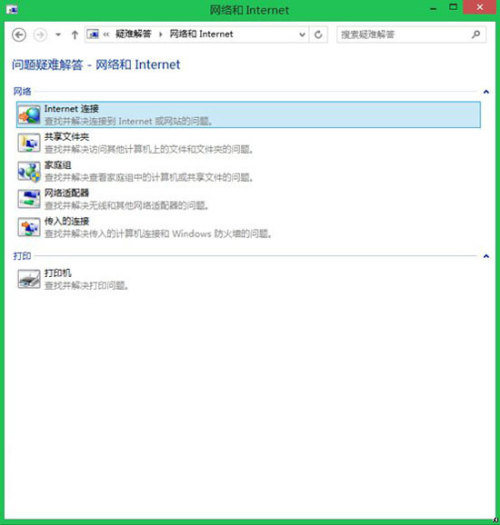
具体症状如下: “无法连接到此网络",显示错误,然后提示网络受限,无法正常上网。但是换成其他Win7/Win8系统的电脑,却可以正常上网。
症状原因分析:
1、用户的WiFi网络的安全加密设置:如果用户使用了WEP安全加密设置,将会导致Win8.1系统连接网络失败。
2、Win8.1系统获取到错误的IP地址,导致无法正常上网。
详细修复方案:
• 方法一、重置WiFi热点设置
当首次遇到“无法连接到此网络"错误时,可以点击“忘记此网络”,移除系统下的网络连接历史。

然后重新刷新搜索WiFi网络,再次连接网络热点,输入密码,尝试连接,即可。
• 方法二、重启系统,恢复系统IP地址的配置 由于系统默认是自动获取IP地址,当出现“无法连接到此网络"错误时,也就是系统IP地址配置失效,这时重启系统,重新获取网络IP,即可解决。

• 方法三、使用系统自带的“网络疑难解答”功能
Win8.1内置了问题疑难解答功能,进入控制面板/所有控制面板项/疑难解答/网络和Internet,选择第一项“Internet连接”进行分析诊断,帮助用户进行排解,并显示各类的修复方案。

• 方案四、重置网络路由器,重新配置
如果上面四个方法都失效的话,估计自己的无线路由器会出问题,重新配置,开启WPA2加密,自动配置IP地址,进行恢复。

网络对于电脑来说是重要的存在,没有网络那么就不能上网,所以尽快的解决在win8.1系统中的网络问题才是关键哦!希望以上的解决方法能帮助网络连接不行的网友们吧!
方法五:
1、单击“开始”,在开始搜索框中键入cmd,右键单击“cmd.exe”,单击“以管理员身份运行”;


2、在命令提示符处键入 “netsh winsock reset”,然后按 Enter 键;
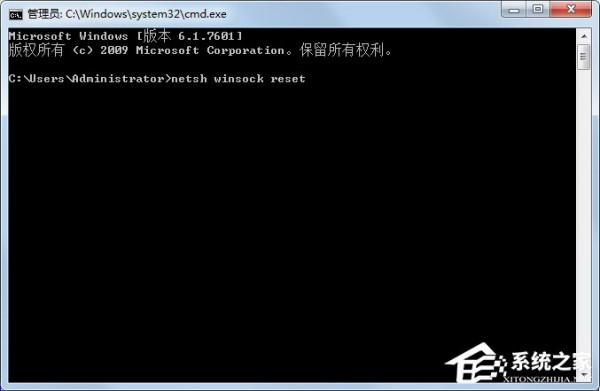
3、重启计算机。
Windows XP 重置 Winsock,请按照下列步骤操作:
1、单击“开始”,运行中输入cmd;
2、然后输入命令 netsh winsock reset;
3、重启计算机。
Windows 8重置 Winsock,请按照下列步骤操作:
1、按下windows键和X键,选择“命令提示符(管理员)”;
2、在命令提示符处键入 “netsh winsock reset”,然后按 Enter 键;
3、 重启计算机。

 0
0 
 0
0 
 0
0 
 0
0 
 0
0 
 0
0 
 0
0 
 0
0 
 0
0 
 0
0